Programma per DJ gratis
Ormai la tua passione per la musica sta diventando una cosa seria. I tuoi amici ti hanno invitato ufficialmente a occuparti dell'intrattenimento musicale a una festa che si terrà nel fine settimana, e tu sei alla ricerca di “ferri del mestiere” per fare bella figura, possibilmente non troppo costosi e, inoltre, facili da usare. Beh, allora che ne pensi di un bel programma per DJ gratis da usare sul tuo computer? Come dici? È proprio quello che avevi in mente? Benissimo, allora leggi questa mia guida dedicata all'argomento e ne saprai subito di più.
Nelle righe che seguono trovi infatti segnalati tutti quelli che, a mio modesto avviso, rappresentano i migliori software per Windows, macOS e Linux della categoria. Alcuni di essi sono estremamente semplici da sfruttare e adatti anche ai “dilettanti allo sbaraglio”, mentre altri richiedono un po' più di competenze e di pratica, soprattutto se il tuo intento è quello di produrre della musica da DJ originale. Spetta comunque a te individuare la soluzione che ritieni possa fare maggiormente al caso tuo e sperimentarne le caratteristiche.
Interessante, vero? Allora direi di mettere immediatamente le chiacchiere da parte e di cominciare a darci da fare. Dai, prenditi qualche minuto libero soltanto per te e inizia a concentrarti su quanto riportato nei prossimi capitoli; sono certo che, alla fine, potrai dirti ben felice e soddisfatto di quanto appreso, oltre che, chiaramente, di aver individuato una soluzione per te congeniale. Scommettiamo?
Indice
Programma per DJ gratis da scaricare
Se sei alla ricerca di un programma per DJ gratis da scaricare, da utilizzare per mixare musica, eventualmente anche in associazione a una console DJ, ho diverse soluzioni da proporti che sono certo troverai piuttosto interessanti.
Virtual DJ (Windows/macOS)
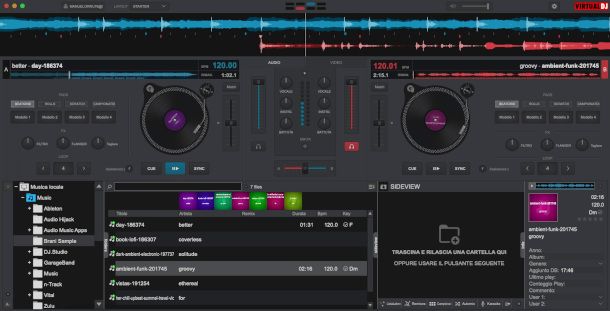
Il primo programma gratis per DJ set che voglio invitarti a mettere alla prova è VirtualDJ. Nel caso in cui non ne avessi mai sentito parlare, si tratta di uno dei software appartenenti alla categoria più celebri al mondo, e consente di remixare brani e di modificare e registrare due o più tracce musicali in simultanea.
Funziona sia su Windows, sia su macOS, ed è disponibile in più varianti, delle quali quella base è gratuita. Le altre versioni, che sono a pagamento (con prezzi a partire da 22 euro/mese oppure 57 euro una tantum), consentono di collegare strumenti esterni e di sbloccare funzioni aggiuntive. Per scaricare e installare il software sul tuo computer puoi fare riferimento alla guida dedicata che ti ho appena linkato, dove troverai le procedure per entrambi i sistemi operativi.
Una volta avviato il programma, non appena visualizzi la finestra di VirtualDJ sullo schermo consenti l'accesso al microfono e scegli se creare un account con indirizzo email o associare quello di Google, Facebook, Apple, Microsoft o WeChat.
A seguire, chiudi il tutorial introduttivo proposto facendo clic sulla [X] posta in alto a destra, dopodiché seleziona le canzoni che vuoi remixare accedendo alle cartelle in cui sono salvate mediante il browser multimediale situato in basso a sinistra, spostando poi i relativi file audio sui due deck posti in alto.
Assicurati, quindi, che entrambi i brani abbiano lo stesso numero di battiti per minuto (i BPM li trovi indicati in alto sopra ciascun vinile), per far sì che combacino durante il remix. Qualora i due valori dovessero risultare diversi tra loro, cambia quello di una delle due canzoni facendo clic sul pulsante SYNC.
A questo punto, inizia a utilizzare il controller centrale e i comandi dei rispettivi player per mixare i tuoi brani preferiti. Se vuoi accelerare l'apprendimento delle funzioni essenziali, ti consiglio la lettura delle mie guide su come mixare con VirtualDJ e su come usare VirtualDJ.
Mixxx (Windows/macOS/Linux)
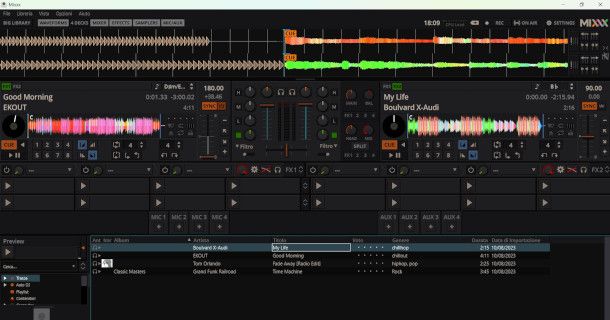
Un altro ottimo programma mixer per DJ gratis che puoi valutare è senza ombra di dubbio Mixxx. Si tratta, dunque, di un software a costo zero, compatibile con Windows, macOS e Linux, il quale mette a disposizione dei suoi utilizzatori tutta una serie di utili strumenti per creare crossfade o altri effetti nei mix live. Supporta i MIDI, la digitalizzazione dei vinili, una vasta gamma di dispositivi di input e consente di lavorare anche con 4 tracce in contemporanea.
Per effettuarne il download sul tuo computer, recati su questa pagina del sito Internet del programma e premi sul pulsante di download ivi presente, quindi seleziona il sistema operativo e fai clic sulla relativa versione.
A download ultimato, se stai impiegando Windows apri il file .msi ottenuto e, nella finestra che vedi comparire sullo schermo, clicca sul pulsante Next, quindi accetta la licenza d'uso apponendo la ✓ nell'apposita casella e premi nuovamente i bottoni Next per due volte e Install. Successivamente fai clic sui pulsanti Sì e, al termine dell'installazione, Finish.
Se stai usando macOS, invece, apri il pacchetto .dmg ottenuto e fai clic sul bottone Agree, quindi trascina l'icona del programma nella cartella Applicazioni di macOS. Qui, facci clic destro sopra e premi due volte l'opzione Apri, in modo tale da avviare Mixxx bypassando le limitazioni di Apple verso gli sviluppatori non autorizzati (operazione che va effettuata solo al primo avvio).
Dopo l'avvio, quando visualizzi la schermata principale del software, specifica ove richiesto la cartella in cui desideri creare la sua libreria musicale, dopodiché seleziona i brani che vuoi eventualmente usare per la tua creazione musicale dal file manager posto in basso, e sfrutta i comandi annessi al programma così come ritieni sia più opportuno.
Per la precisione, in alto ci sono la barra dei menu mediante cui gestire le tracce, il tracciato, nonché i 2 deck (che, come detto, possono diventare 4 selezionando l'apposita opzione situata in alto a destra) con il mixer centrale. Più in basso trovi i comandi per applicare gli effetti, gli hotcues e le funzioni che consentono integrare degli ingressi microfonici e ausiliari.
Serato Lite (Windows/macOS)
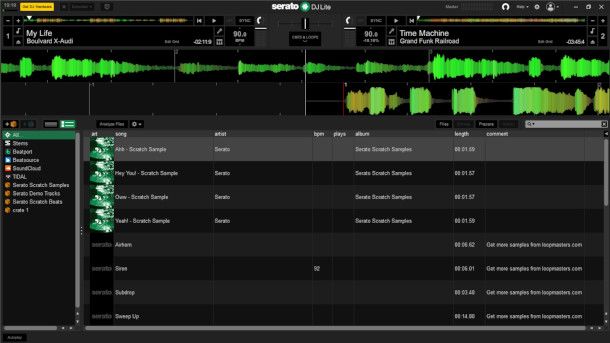
Se cerchi un programma console DJ gratis per Windows 10, 11 o macOS con cui impratichirti nell'arte del mixaggio, allora ti consiglio di provare Serato DJ Lite, un software pensato proprio pensato per chi è alle prime armi in questo ambito, dotato comunque di molte funzionalità di base che permettono di creare set musicali di tutto rispetto.
Puoi scaricarla dalla home page del suo sito ufficiale cliccando sul bottone Free Download ivi presente e premendo poi il pulsante che riporta la versione idonea al sistema operativo in uso. È necessario, quindi, procedere alla registrazione di un account, operazione che puoi compiere cliccando sulla voce Create account e compilando il modulo con indirizzo email e password.
Successivamente, specifica se intendi utilizzare il programma con uno dei controller supportati o solo con il computer, quindi premi il pulsante di download. L'installazione su Windows avviene a partire dal file .exe ottenuto: basta accettare i termini di utilizzo apponendo la ✓ nell'apposita casella e cliccare sui pulsanti Install prima e Sì poi.
Su macOS, invece, occorre aprire il relativo file .pkg, cliccare sui pulsanti Continua per due volte, Accetta, e poi Installa, previo inserimento della password di amministrazione Mac. Per avviare il software fai clic destro sulla relativa icona nella cartella Applicazioni e premi due volte il bottone Apri, in modo da bypassare le restrizioni di Apple nei confronti degli sviluppatori non certificati.
All'avvio del programma fai clic sul pulsante Sign in ed esegui l'accesso via Web con le credenziali dell'account Serato definite in precedenza, quindi premi il bottone OK. Se non vuoi visualizzare il tutorial, pigia la voce Skip tour posta in alto a destra nella finestra di presentazione.
L'interfaccia di Serato DJ Lite è davvero essenziale: in alto sono presenti i 2 deck per il mixaggio dei brani, mentre in basso trovi il browser multimediale, il quale permette di accedere ai sample messi a disposizione dal servizio per esercitarsi, nonché al catalogo di alcune piattaforme musicali come SoundCloud e Tidal (previa sottoscrizione di un apposito abbonamento). Puoi comunque caricare delle tracce a tua disposizione semplicemente trascinandole dalla relativa cartella nelle rispettive unità della console virtuale.
A questo punto, non ti resta che divertirti con le varie funzioni proposte nella sua interfaccia, che includono la possibilità, espandendo la sezione Clue & Loops posta al centro, di definire i punti di riferimento della traccia e inserire sequenze audio cicliche.
UltraMixer (Windows/macOS)
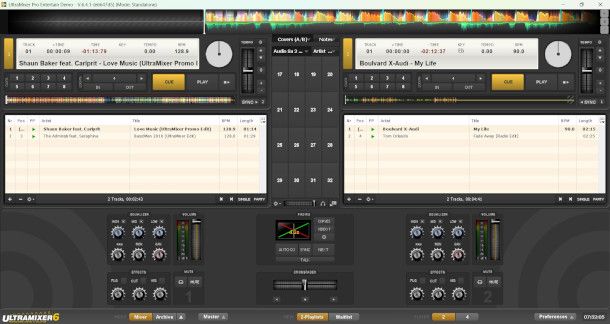
UltraMixer è un programma DJ per PC gratis italiano che ti consiglio vivamente di provare. È disponibile in una versione demo compatibile con Windows e macOS, la quale, seppur con funzioni limitate (è possibile utilizzarla per 60 minuti continuativi a ogni avvio), consente di mixare tracce audio e video in tempo reale: è infatti progettato principalmente per le performance live.
Ne sono state realizzate 3 edizioni, ciascuna con caratteristiche differenti. Quella più economica, denominata Home, prevede costi a partire da 49,95 euro una tantum per l'utilizzo standalone su un solo sistema operativo.
Puoi scaricare la versione di prova da questa pagina del suo sito ufficiale cliccando sul sistema operativo di riferimento. Per procedere all'installazione su Windows fai doppio clic sul relativo file .exe, quindi premi il pulsante Sì e seleziona Italiano come lingua. Dopo aver accettato i termini del contratto di licenza, premi 5 volte il bottone Avanti, quindi fai clic su Installa.
Su Mac, invece, scompatta il file .zip ottenuto e apri il pacchetto .pkg contenuto al suo interno, dopodiché premi i pulsanti Continua e Installa e inserisci la password di amministrazione del computer.
Al primo avvio di UltraMixer, scegli l'edizione di tuo interesse premendo sul relativo pulsante, quindi clicca sul bottone Test per avviare la demo.
L'interfaccia è particolarmente intuitiva e pulita, e risulta organizzata in sezioni facilmente riconoscibili: in alto trovi i 2 deck dove gestire i brani da riprodurre e mixare, mentre poco più in basso è presente una sezione nella quale creare le rispettive playlist: basta pigiare sul simbolo [+] e selezionare una delle opzioni proposte dal menu contestuale per aggiungere file, cartelle, tracce di un CD, file su iTunes e playlist.
Al centro è presente l'area dei Sample Slot, nei quali vanno inseriti suoni, campioni, effetti o loop da utilizzare durante le sessioni live, mentre in basso trovi collocato il mixer.
Ti segnalo, infine, la possibilità di modificare la tipologia di vista e le preferenze di utilizzo del programma tramite i vari comandi posti in fondo alla schermata.
Programma per creare musica DJ gratis
Hai intenzione di sperimentare e mettere alla prova la tua inventiva utilizzando un programma per creare musica DJ gratis? Allora prendi in esame le soluzioni che ti riporto in questa sezione della guida, caratterizzate da interfacce e funzionalità che permettono di realizzare produzioni musicali elaborate e originali.
Audacity (Windows/macOS/Linux)
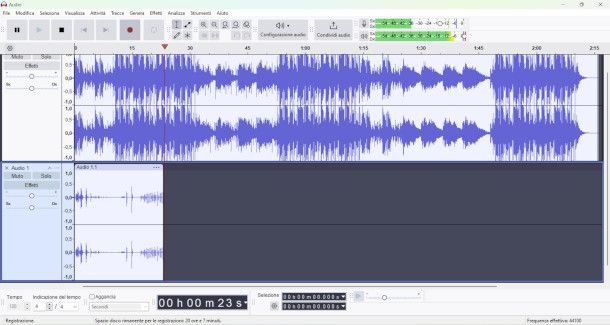
Hai mai sentito parlare di Audacity? No? Nessun problema, rimediamo subito. Si tratta di un software gratuito per Windows, macOS e Linux che si è guadagnato, nel tempo, il titolo di miglior editor audio a costo zero in circolazione. Integra tanti utili strumenti per intervenire su registrazioni e brani musicali e per creare mix musicali. Inoltre, è piuttosto semplice da usare anche da parte dei meno esperti in ambito musicale.
Per scaricarlo sul tuo computer, recati in questa pagina del sito ufficiale del programma e fai clic sul sistema operativo di riferimento, selezionando poi una versione idonea alle caratteristiche hardware del computer. Leggi pure questa mia guida dedicata se hai bisogno di supporto nell'installazione.
Dopo l'avvio, fai clic sul pulsante OK per accedere all'interfaccia principale e, se intendi lavorare su dei file musicali a tua disposizione, premi il menu File e seleziona la voce Apri, quindi scegli i brani o i suoni da utilizzare. Se, invece, vuoi registrare audio, premi il pulsante con il cerchio rosso e suona lo strumento o utilizza il microfono opportunamente collegati alla scheda audio del tuo computer.
In questo modo puoi creare la prima traccia, e ti basterà poi fare clic destro su un'area vuota della timeline e selezionare dal menu contestuale l'opzione Aggiungi traccia stereo (o mono) per inserirne altre.
Ogni traccia può essere modificata in vari modi, sia eseguendo l'editing tramite gli appositi strumenti presenti nella toolbar in alto (quella adiacente ai comandi del player), sia aggiungendo, ad esempio, gli effetti presenti “di serie” nel programma o dei plugin esterni compatibili, che possono essere richiamati dal menu Effetti.
Ti consiglio, ad ogni modo, di leggere la mia guida su come usare Audacity per prendere confidenza con le sue varie funzioni, dove troverai anche dei preziosi consigli su come adoperare il software in questione per mixare.
GarageBand (macOS)
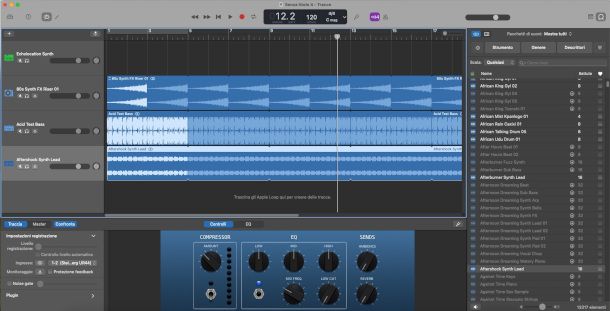
Hai un Mac e cerchi un programma per fare musica DJ gratis? In tal caso, non posso far altro se non invitarti a mettere alla prova GarageBand. Si tratta, infatti, di un programma sviluppato direttamente da Apple e reso disponibile solo ed esclusivamente per i suoi dispositivi, tramite cui è possibile creare ed editare musica. Lo si trova preinstallato su macOS, ma in caso contrario può essere scaricato dalla relativa sezione del Mac App Store.
Per avviare il programma fai clic sulla sua icona (quella con la chitarra) nel Launchpad o nella cartella Applicazioni e, nella finestra che si apre, premi la voce Progetto vuoto. Successivamente, indica il tipo di traccia che desideri generare e fai clic sul bottone Crea.
Così facendo, visualizzerai l'interfaccia di GarageBand con la prima traccia già predisposta: nel caso di una traccia MIDI, ad esempio, potrai sùbito procedere alla selezione di uno strumento dalla libreria posta sulla sinistra e cominciare a suonarlo tramite una tastiera MIDI opportunamente collegata alla scheda audio del Mac, oppure mediante la tastiera del computer, o ancora disegnando le note nel Piano Roll, pannello che puoi richiamare pigiando il simbolo della matita collocato in alto a sinistra o il tasto E.
I comandi del player in alto ti consentiranno di avviare la registrazione e impostare altre utili funzioni, come il metronomo. Ti consiglio poi, per quanto riguarda la creazione di musica da DJ, di dare un'occhiata anche al browser dei loop, accessibile con un clic sull'icona della linea che disegna un cerchio posta in alto a destra.
Per importare un loop nel progetto devi semplicemente trascinarlo all'interno della timeline centrale, in modo da creare la relativa traccia, considerando però che molti vanno preventivamente scaricati con un clic sul relativo simbolo della freccia che punta verso il basso. Successivamente, potrai espandere la regione agendo sulle ancore laterali che compaiono al passaggio del mouse, trascinandole verso destra o sinistra.
Le possibilità offerte da questo eccezionale programma sono davvero tante, per cui ti invito a leggere la mia guida su come usare GarageBand per approfondire il funzionamento sia della versione desktop, sia di quella per iPhone/iPad.
LMMS (Windows/macOS/Linux)
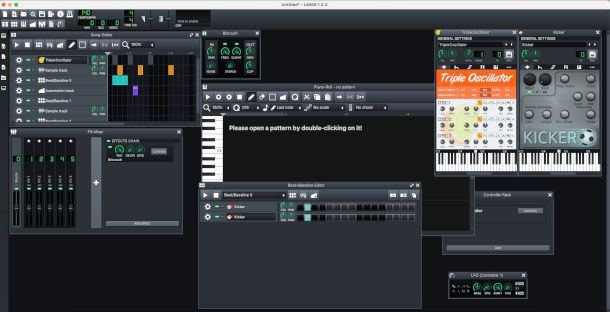
Per concludere, dai un'occhiata anche a LMMS, un ottimo programma di produzione musicale gratuito e open source con un focus sulla musica elettronica, il quale integra diversi strumenti avanzati adatti alla realizzazione di tracce e beat, nonché numerosi effetti, suoni e loop preimpostati.
È disponibile per Windows, macOS e Linux, e puoi scaricarlo direttamente dal sito dello sviluppatore facendo clic sul pulsante Scarica ora ivi presente. Nella nuova pagina apertasi, quindi, ti basta selezionare la versione stabile relativa al sistema operativo da te usato per avviarne il download.
Una volta fatto ciò, se stai usando Windows apri il file .exe ottenuto e premi sui pulsanti Sì, Avanti, Accetto, Avanti, Installa e poi Fine. Se stai usando macOS, invece, apri il relativo file .dmg e trascina l'icona di LMMS nella cartella Applicazioni del tuo Mac. A seguire, fai clic destro su di essa e premi due volte la voce Apri, in modo da bypassare le limitazioni di Apple verso le applicazioni provenienti da sviluppatori non certificati (operazione che va eseguita solo al primo avvio del software).
Per cominciare, gestisci sùbito le impostazioni audio rilevate automaticamente dal sistema, modificandole all'occorrenza tramite gli appositi menu a tendina, quindi premi il pulsante OK. Ove richiesto, autorizza il software a creare una cartella di riferimento per i progetti.
L'interfaccia consiste in una sorta di “lavagna” nella quale è possibile aprire i moduli di gestione dei vari strumenti virtuali, effetti, mixer, controller ed editor. Non è particolarmente intuitiva, in quanto differisce dalla classica user interface grafica di molti altri software della categoria, e occorre un po' per impratichirsi.
Diamo comunque intanto uno sguardo ad alcune delle sue componenti principali: il Song Editor è la sezione principale dove è possibile organizzare le tracce in sequenza temporale. Il Beat/Bassline Editor, invece, viene utilizzato per creare loop di batteria e linee di basso mediante una griglia programmabile.
La finestra FX-Mixer consente di assegnare effetti ai vari canali del mixer, mentre il Piano Roll (lo puoi richiamare premendo il simbolo del piano posto in alto a sinistra) permette di comporre sequenze di note per i pattern selezionati, disegnandole fisicamente su una griglia che consente anche di determinarne altezza e durata.
LMMS permette di integrare plugin VST esterni per ottenere nuovi strumenti ed effetti. Tuttavia, va anche detto che questo genere di supporto può risultare meno stabile rispetto ad altri programmi per creare musica, soprattutto quelli orientati alla produzione di musica elettronica, come FL Studio, e Ableton Live.

Autore
Salvatore Aranzulla
Salvatore Aranzulla è il blogger e divulgatore informatico più letto in Italia. Noto per aver scoperto delle vulnerabilità nei siti di Google e Microsoft. Collabora con riviste di informatica e ha curato la rubrica tecnologica del quotidiano Il Messaggero. È il fondatore di Aranzulla.it, uno dei trenta siti più visitati d'Italia, nel quale risponde con semplicità a migliaia di dubbi di tipo informatico. Ha pubblicato per Mondadori e Mondadori Informatica.






